AutoCAD模型空间和图纸空间
三视图与轴测图的识读与绘制—模型空间和布局出图

优点:出图时,图纸比例值容易得到;
模型空间出图方式
布局空间出图方式
02.比例出图三剑客
问题导入: 1.CAD出图图纸比例该怎么确定; 2.不同的图纸比例标注参数该怎么设置; 3.图中标注文字打印出来字高是多少mm ; 4.用CAD 画出的图打印出来会是多大;
02.比例出图三剑客
一.画图比例: 在实际测绘中量取300mm,就在电脑上画长300mm的线,这就是1:1的 画图法,1:1画图法也是我们首选;
二.图纸比例:在图名旁边标出1:3,表示图上(打印后的图纸)量取1mm;代表实际 3mm ; 三.打印比例:在CAD上绘制长594 ×宽420一个图框包括里面的图形,打印在一张297mm ×210mm 的A4的图纸上,那打印比例是1:2;
设计行业
A3 420×297 840×594 1260×891 1680×1188 2100×1485 2520×1782 4200×2970 6300×4455 8400×5940 10500×7425 12600×8910 16800×11880 21000×14850 25200×17820 33600×23760 42000×29700 63000×44550 84000×59400 105000×74250 126000×89100 147000×103950 168000×118800 189000×133650 210000×148500 420000×297000
A4 297×210 594×420 891×630 1188×840 1485×1050 1782×1260 2970×2100 4455×3150 5940×4200 7425×5250 8910×6300 11880×8400 14850×10500 17820×12600 23760×16800 29700×21000 44550×31500 59400×42000 74250×52500 89100×63000 103950×73500 118800×84000 133650×94500 148500×105000 297000×210000
CAD模型空间与图纸空间的联系和区别
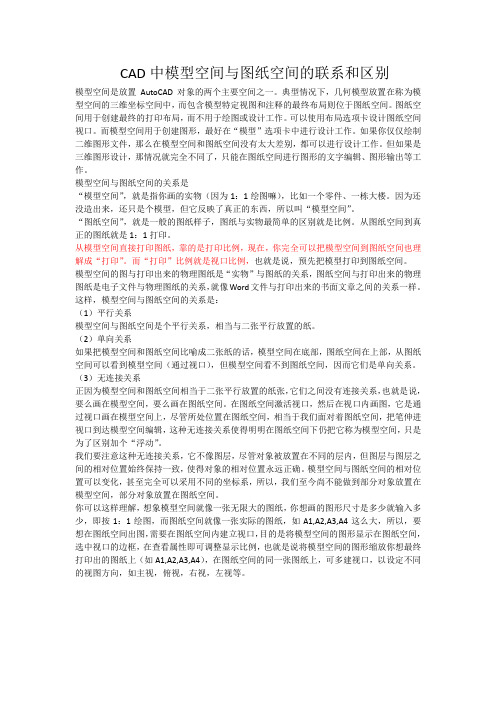
CAD中模型空间与图纸空间的联系和区别模型空间是放置AutoCAD 对象的两个主要空间之一。
典型情况下,几何模型放置在称为模型空间的三维坐标空间中,而包含模型特定视图和注释的最终布局则位于图纸空间。
图纸空间用于创建最终的打印布局,而不用于绘图或设计工作。
可以使用布局选项卡设计图纸空间视口。
而模型空间用于创建图形,最好在“模型”选项卡中进行设计工作。
如果你仅仅绘制二维图形文件,那么在模型空间和图纸空间没有太大差别,都可以进行设计工作。
但如果是三维图形设计,那情况就完全不同了,只能在图纸空间进行图形的文字编辑、图形输出等工作。
模型空间与图纸空间的关系是“模型空间”,就是指你画的实物(因为1:1绘图嘛),比如一个零件、一栋大楼。
因为还没造出来,还只是个模型,但它反映了真正的东西,所以叫“模型空间”。
“图纸空间”,就是一般的图纸样子,图纸与实物最简单的区别就是比例。
从图纸空间到真正的图纸就是1:1打印。
从模型空间直接打印图纸,靠的是打印比例,现在,你完全可以把模型空间到图纸空间也理解成“打印”。
而“打印”比例就是视口比例,也就是说,预先把模型打印到图纸空间。
模型空间的图与打印出来的物理图纸是“实物”与图纸的关系,图纸空间与打印出来的物理图纸是电子文件与物理图纸的关系,就像Word文件与打印出来的书面文章之间的关系一样。
这样,模型空间与图纸空间的关系是:(1)平行关系模型空间与图纸空间是个平行关系,相当与二张平行放置的纸。
(2)单向关系如果把模型空间和图纸空间比喻成二张纸的话,模型空间在底部,图纸空间在上部,从图纸空间可以看到模型空间(通过视口),但模型空间看不到图纸空间,因而它们是单向关系。
(3)无连接关系正因为模型空间和图纸空间相当于二张平行放置的纸张,它们之间没有连接关系,也就是说,要么画在模型空间,要么画在图纸空间。
在图纸空间激活视口,然后在视口内画图,它是通过视口画在模型空间上,尽管所处位置在图纸空间,相当于我们面对着图纸空间,把笔伸进视口到达模型空间编辑,这种无连接关系使得明明在图纸空间下仍把它称为模型空间,只是为了区别加个“浮动”。
第02章 AutoCAD绘图基本知识

使用透明命令时应注意如下几点:
在命令行提示“命令:”状态下直接使用透明命令, 效果与非透明命令相同。 在输入文字时,不能使用透明命令。另外, AutoCAD不允许同时执行两条及两条以上的透明命 令。
坐标系和坐标值
以输入坐标方式指定点
坐标系和坐标值
以输入坐标方式指定点
通过指定坐标的方式来指定点位置是绘图过 程中最常用的一种拾取点方法,在AutoCAD中, 按坐标系的定制对象不同,可以分为世界坐标系 (WCS)和用户坐标系(UCS);按照坐标值参考 点的不同,可以分为绝对坐标系和相对坐标系; 按照坐标轴的不同,可以分为直角坐标系、极坐 标系、球坐标系和柱坐标系。
点的相对坐标
相对坐标表示的是当前点相对于前一点 的位置,它分为相对直角坐标和相对极坐标。
●相对直角坐标
相对直角坐标的输入方法是以某点为参 考点,然后输入相对位移坐标的值来确定点, 与坐标系的原点无关。它类似于将指定点作 为一个输入点偏移。
例如,“@45,13”表示输入点相对于前一 点在X轴上移动45个绘图单位,在Y轴上移动 13个绘图单位。 “@”字符表示当前为相对坐标输入,它 相当于输入一个相对坐标值“@0,0”。在输入 相对坐标时,必须在坐标值前加“@”符号。
通过菜单命令绘图 通过工具按钮绘图 通过命令形式绘图
通过菜单命令绘图
通过菜单命令绘图,即是通过选择下拉菜单 中的菜单命令或鼠标右键快捷菜单中相应的命令 来进行绘图。以这类方式执行命令的优点在于, 如果用户不知道某个命令的命令形式,又不知道 该命令的工具按钮属于哪个工具栏,或者工具栏 中没有该命令的工具按钮形式,就可通过菜单的 方式来执行所需的命令。以菜单命令的方式执行 命令应视其命令的用途或类别来快速选择相应的 菜单。例如,要绘制直线,则可在“绘图”菜单 下进行选择。
CAD习题与答案

CAD基础练习题思考与练习题 1一、填空题1.AutoCAD 的主要功能包括:_ 创建与编辑图形、标注图形尺寸、渲染三维图形、输出与打印图形_。
2.AutoCAD的主要界面元素包括:标题栏、菜单栏、工具栏、面板窗口、工具选项板、绘图区、命令与文本窗口和状态栏。
3.快捷菜单是指单击鼠标右键弹出相应内容的菜单。
4.工作空间是指与任务类型相关的AutoCAD菜单、工具栏和选项板等工作界面,AutoCAD提供了二维草图与注释、三维建模与AutoCAD经典三种典型工作空间。
5.使用AutoCAD画图时,通常使用1:1尺寸来画图,这省去了变换图形尺寸的麻烦。
6.AutoCAD为用户提供了两个工作空间,它们分别是模型空间和图纸空间。
7.模型空间主要用来绘制和标注图形,图纸空间用来规划图形输出布局。
其中,模型空间只有一个,图纸空间可有多个。
8.打开下拉菜单或快捷菜单后,某个菜单项呈灰色,表明该菜单项不可用(在当前状态下)。
9.快捷菜单的内容取决于右键点击的位置。
10.全局线型比例因子的作用是控制图形中所有非连续线线型间距比例。
二、简答题1AutoCAD提供了哪些工具栏,如何打开和关闭他们在AutoCAD中,系统共提供了二十多个已命名的工具栏。
默认情况下,“标准”、“属性”、“绘图”和“修改”等工具栏处于打开状态。
如果要显示当前隐藏的工具栏,可在任意工具栏上右击,此时将弹出一个快捷菜单(图1-3),通过选择命令可以显示或关闭相应的工具栏。
如果要显示其他工具栏,可在任一打开的工具栏中单击鼠标右键,这时将打开一个工具栏快捷菜单,利用它可以选择需要打开的工具栏。
2简述手工画图和使用AutoCAD画图的大致过程手工绘图步骤手工画图与计算机画图比较3在AutoCAD中,图层的用途是什么图层的作用:图层是用户组织和管理图形的强有力工具。
在中文版AutoCAD2008中,所有图形对象都具有图层、颜色、线型和线宽这4个基本属性。
如何在不同的图纸空间里显示不同的东西
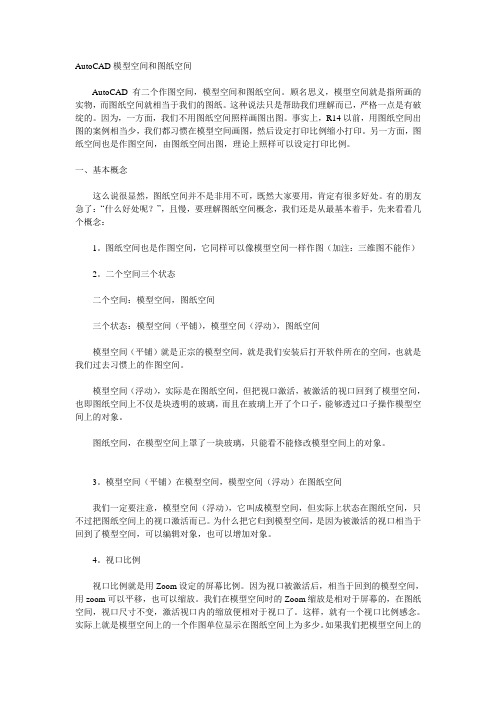
AutoCAD模型空间和图纸空间AutoCAD有二个作图空间,模型空间和图纸空间。
顾名思义,模型空间就是指所画的实物,而图纸空间就相当于我们的图纸。
这种说法只是帮助我们理解而已,严格一点是有破绽的。
因为,一方面,我们不用图纸空间照样画图出图。
事实上,R14以前,用图纸空间出图的案例相当少,我们都习惯在模型空间画图,然后设定打印比例缩小打印。
另一方面,图纸空间也是作图空间,由图纸空间出图,理论上照样可以设定打印比例。
一、基本概念这么说很显然,图纸空间并不是非用不可,既然大家要用,肯定有很多好处。
有的朋友急了:“什么好处呢?”,且慢,要理解图纸空间概念,我们还是从最基本着手,先来看看几个概念:1。
图纸空间也是作图空间,它同样可以像模型空间一样作图(加注:三维图不能作)2。
二个空间三个状态二个空间:模型空间,图纸空间三个状态:模型空间(平铺),模型空间(浮动),图纸空间模型空间(平铺)就是正宗的模型空间,就是我们安装后打开软件所在的空间,也就是我们过去习惯上的作图空间。
模型空间(浮动),实际是在图纸空间,但把视口激活,被激活的视口回到了模型空间,也即图纸空间上不仅是块透明的玻璃,而且在玻璃上开了个口子,能够透过口子操作模型空间上的对象。
图纸空间,在模型空间上罩了一块玻璃,只能看不能修改模型空间上的对象。
3。
模型空间(平铺)在模型空间,模型空间(浮动)在图纸空间我们一定要注意,模型空间(浮动),它叫成模型空间,但实际上状态在图纸空间,只不过把图纸空间上的视口激活而已。
为什么把它归到模型空间,是因为被激活的视口相当于回到了模型空间,可以编辑对象,也可以增加对象。
4。
视口比例视口比例就是用Zoom设定的屏幕比例。
因为视口被激活后,相当于回到的模型空间,用zoom可以平移,也可以缩放。
我们在模型空间时的Zoom缩放是相对于屏幕的,在图纸空间,视口尺寸不变,激活视口内的缩放便相对于视口了。
这样,就有一个视口比例感念。
AutoCAD 模型空间和布局空间

AutoCAD 模型空间和布局空间
模型空间和布局空间是AutoCAD的两个工作空间,且通过这两个空间可以设置打印效果,其中通过布局空间的打印方式比较方便快捷。
在AutoCAD中,模型空间主要用于绘制图形的主体模型,而布局空间主要用于打印输出图纸时对图形的排列和编辑。
1.模型空间
模型空间是绘图和设计图纸时最常用的工作空间。
在该空间中,用户可以创建物体的视图模型包括二维和三维图形造型。
此外还可以根据需求,添加尺寸标注和注释等来完成所需要的全部绘图工作。
在屏幕底部的状态栏中单击【模型】按钮,系统将自动进入模型工作空间,效果如图13-8所示。
单击该按钮进
入模型空间
图13-8 模型空间
2.布局空间
布局空间又称为图纸空间,主要用于图形排列、添加标题栏、明细栏以及起到模拟打印效果的作用。
在该空间中,通过移动或改变视口的尺寸可以排列视图。
另外,该空间可以完全模拟图纸页面,在绘图之前或之后安排图形的布局输出。
在屏幕底部的状态栏中单击【布局】按钮,系统将自动进入布局工作空间,效果如图13-9所示。
单击该按钮进
入布局空间
图13-9 布局空间
当在【模型】按钮或【布局】按钮上单击右键,并选择【显示布局和模型选项卡】选项,在绘图区左下方将显示【模型】和【布局】选项卡标签。
用户通过选择标签即可进行模型和布局空间的切换,效果如图13-10所示。
单击选项卡标
签切换空间
图13-10 通过【模型】和【布局】选项卡标签切换空间。
AutoCAD2014 图形的输出与发布

在绘图区域的下方有“模型”、“布局1”和“布局2”3 个按钮,分别代表模型空间和2个布局。单击各按钮, 即可将工作环境切换到模型空间或某个布局空间。
8.1.2 创建新的布局
1.利用向导创建布局
(1)选择菜单[工具(T)]/ [向导(Z)]/ [创建布局(C)]或菜单[插入 (I)]/[布局(L)]/[创建布局向导(M)],新建一个布局。
(2)在“创建布局—打印机”对话框,选择一种已经安装的打印 设备。
(3)在“创建布局—图纸尺寸”对话框中选择图纸型号或者选择 自定义图纸大小,在下面的“图形单位”选项组中选择单位。
(4)在“创建布局—方向”对话框中选择“横向”或“纵向。 (5)在“创建布局—标题栏”对话框中选择要应用于新建布局的
8.2.2 图形数据的发布
1.发布“DWF”文件
利用AutoCAD 2014的“发布”功能,可以将AutoCAD图形 发布为“DWF”格式的文件。可以通过以下方法之一激活 “发布”命令。
● 命令:Publish。 ● 下拉菜单:[文件(F)]/[发布(H)]。 ●应用程序菜单栏 下拉菜单中的
重复上述步骤可依次新建多个布局。用鼠标右键 单击某个布局选项卡,弹出快捷菜单,选择相应 的选项即可进行布局的删除、新建、重命名等操 作。
8.1.3 页面设置管理器
在创建完图形之后,无论是在图纸空间或者布局 空间进行打印,均需要对页面进行设置,确定图 形的输出属性,通过预览输出结果,确认符合打 印要求后,才可打印出图纸。对于打印页面的设 置是通过“页面设置管理器”进行的。通过“页 面设置管理器”,可分别对模型空间及各布局进 行详细的设置,内容包括打印设利用“页面设 置管理器”,除了可对各现有的页面进行设置外, 还可以新建命名页面设置。
CAD详解图纸空间和模型空间
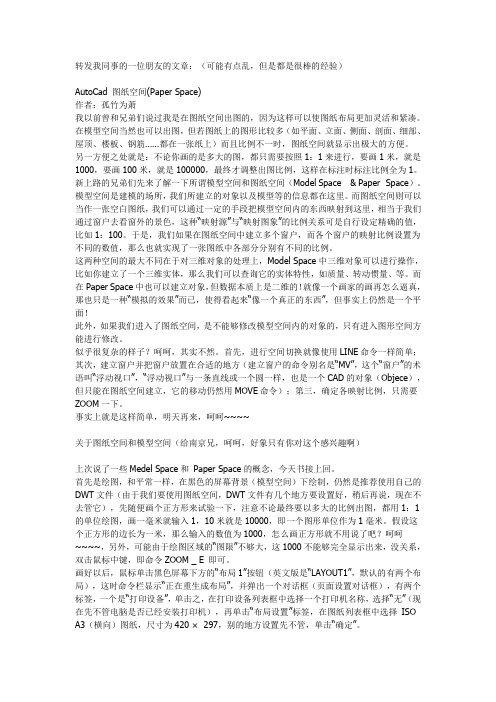
转发我同事的一位朋友的文章:(可能有点乱,但是都是很棒的经验)AutoCad 图纸空间(Paper Space)作者:孤竹为萧我以前曾和兄弟们说过我是在图纸空间出图的,因为这样可以使图纸布局更加灵活和紧凑。
在模型空间当然也可以出图,但若图纸上的图形比较多(如平面、立面、侧面、剖面、细部、屋顶、楼板、钢筋……都在一张纸上)而且比例不一时,图纸空间就显示出极大的方便。
另一方便之处就是:不论你画的是多大的图,都只需要按照1:1来进行,要画1米,就是1000,要画100米,就是100000,最终才调整出图比例,这样在标注时标注比例全为1。
新上路的兄弟们先来了解一下所谓模型空间和图纸空间(Model Space& Paper Space)。
模型空间是建模的场所,我们所建立的对象以及模型等的信息都在这里。
而图纸空间则可以当作一张空白图纸,我们可以通过一定的手段把模型空间内的东西映射到这里,相当于我们通过窗户去看窗外的景色,这种“映射源”与“映射图象”的比例关系可是自行设定精确的值,比如1:100。
于是,我们如果在图纸空间中建立多个窗户,而各个窗户的映射比例设置为不同的数值,那么也就实现了一张图纸中各部分分别有不同的比例。
这两种空间的最大不同在于对三维对象的处理上,Model Space中三维对象可以进行操作,比如你建立了一个三维实体,那么我们可以查询它的实体特性,如质量、转动惯量、等。
而在Paper Space中也可以建立对象,但数据本质上是二维的!就像一个画家的画再怎么逼真,那也只是一种“模拟的效果”而已,使得看起来“像一个真正的东西”,但事实上仍然是一个平面!此外,如果我们进入了图纸空间,是不能够修改模型空间内的对象的,只有进入图形空间方能进行修改。
似乎很复杂的样子?呵呵,其实不然。
首先,进行空间切换就像使用LINE命令一样简单;其次,建立窗户并把窗户放置在合适的地方(建立窗户的命令别名是“MV”,这个“窗户”的术语叫“浮动视口”,“浮动视口”与一条直线或一个圆一样,也是一个CAD的对象(Objece),但只能在图纸空间建立,它的移动仍然用MOVE命令);第三,确定各映射比例,只需要ZOOM一下。
CAD中模型空间与图纸空间的联系和区别
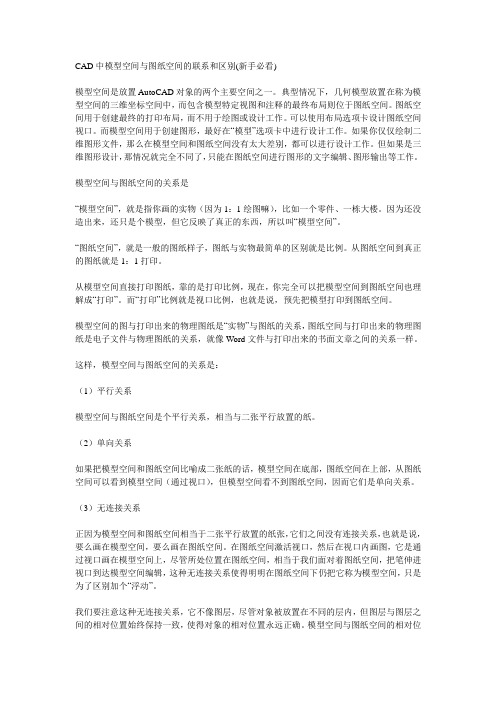
CAD中模型空间与图纸空间的联系和区别(新手必看)模型空间是放置 AutoCAD 对象的两个主要空间之一。
典型情况下,几何模型放置在称为模型空间的三维坐标空间中,而包含模型特定视图和注释的最终布局则位于图纸空间。
图纸空间用于创建最终的打印布局,而不用于绘图或设计工作。
可以使用布局选项卡设计图纸空间视口。
而模型空间用于创建图形,最好在“模型”选项卡中进行设计工作。
如果你仅仅绘制二维图形文件,那么在模型空间和图纸空间没有太大差别,都可以进行设计工作。
但如果是三维图形设计,那情况就完全不同了,只能在图纸空间进行图形的文字编辑、图形输出等工作。
模型空间与图纸空间的关系是“模型空间”,就是指你画的实物(因为1:1绘图嘛),比如一个零件、一栋大楼。
因为还没造出来,还只是个模型,但它反映了真正的东西,所以叫“模型空间”。
“图纸空间”,就是一般的图纸样子,图纸与实物最简单的区别就是比例。
从图纸空间到真正的图纸就是1:1打印。
从模型空间直接打印图纸,靠的是打印比例,现在,你完全可以把模型空间到图纸空间也理解成“打印”。
而“打印”比例就是视口比例,也就是说,预先把模型打印到图纸空间。
模型空间的图与打印出来的物理图纸是“实物”与图纸的关系,图纸空间与打印出来的物理图纸是电子文件与物理图纸的关系,就像Word文件与打印出来的书面文章之间的关系一样。
这样,模型空间与图纸空间的关系是:(1)平行关系模型空间与图纸空间是个平行关系,相当与二张平行放置的纸。
(2)单向关系如果把模型空间和图纸空间比喻成二张纸的话,模型空间在底部,图纸空间在上部,从图纸空间可以看到模型空间(通过视口),但模型空间看不到图纸空间,因而它们是单向关系。
(3)无连接关系正因为模型空间和图纸空间相当于二张平行放置的纸张,它们之间没有连接关系,也就是说,要么画在模型空间,要么画在图纸空间。
在图纸空间激活视口,然后在视口内画图,它是通过视口画在模型空间上,尽管所处位置在图纸空间,相当于我们面对着图纸空间,把笔伸进视口到达模型空间编辑,这种无连接关系使得明明在图纸空间下仍把它称为模型空间,只是为了区别加个“浮动”。
AutoCAD中模型空间与图纸空间的正确使用

学过 A t A 的人都知道 , uo A 窗 口提供 了两 uo D C At D C 个并行 的工作环境 ( 或空 间 )可以从 中创 建 图形对 象 。 , 这两种工作环境 分别 叫模型空间和图纸空间 。一般地 , 在模型空 间工作 时 , 可以创建 和编缉模型 。在图纸空间 工作 时 , 以布 置模 型的多个 “ 可 快照” 在A t A 中 , 。 uo D 图 C 纸空 间是 以布局 的形 式来使用 的 。一个 图形文件 可包 含多个 布局 ,每个 布局 代表一 张单独 的打印输 出图纸 且可 以根据需要进行重 新命 名 。 默认状 态下 , 两种 在 这 工作 环境 的转换 由绘 图窗 口下 的3 选项 卡 “ 型 ” 个 模 、 “ 布局 1 、布局2 来控 制 。默认状 态是模 型空问 , ”“ ” 一般
话 时要 大一些 , 夸张一些 。较为放 松的咬字可以使声带 处 在放松 的状态 ,从而使观众 都能 听清 每一句歌 词所 表 达的意思。
在 演唱一首 作品之前 ,我 们通常都会 朗诵这 首作 品的歌 词 , 这样就较 为容易领悟 歌词 的含 义 , 唱时就 歌 应 当像说话 般地 自然 流畅 ,从 而养成 良好 的吐字和发 音习惯 。歌曲 中的每一个词都富有歌唱性 , 都是表现这 作 品的一部分。在声乐 演唱中 , 要运用 唇 、 、 齿 舌有机 的配合起 来 , 能使 唱 出的字 清晰 , 同时 , 不能 因 才 但 又 为咬字过 去用 力而导 致发 出的声 音僵硬死板 ,所 以演
唱 中咬字与 吐字 同样要强调 积极与放松适 度 ,才能使
发 出的声音既清晰又 圆润 。
五 、 论 结
声乐演 唱中的积极与放 松既对立又统一 。某 些部 位的积极 ,就是 为了另一些部 位的放松 。在发声 过程 中, 要做到积极 中有 放松 , 放松 中又有积极 。通过 我们 内在 的积极 , 呈现 给观众 一个有 光泽 、 有控制 的声音 ,
CAD图纸空间
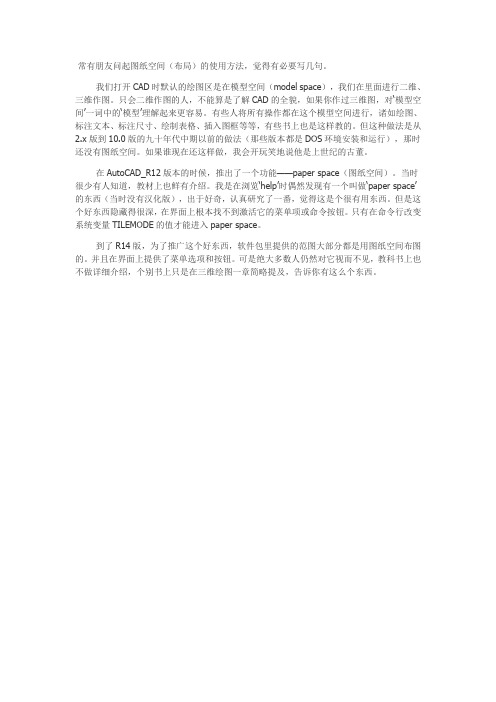
常有朋友问起图纸空间(布局)的使用方法,觉得有必要写几句。
我们打开CAD时默认的绘图区是在模型空间(model space),我们在里面进行二维、三维作图。
只会二维作图的人,不能算是了解CAD的全貌,如果你作过三维图,对‘模型空间’一词中的‘模型’理解起来更容易。
有些人将所有操作都在这个模型空间进行,诸如绘图、标注文本、标注尺寸、绘制表格、插入图框等等,有些书上也是这样教的。
但这种做法是从2.x版到10.0版的九十年代中期以前的做法(那些版本都是DOS环境安装和运行),那时还没有图纸空间。
如果谁现在还这样做,我会开玩笑地说他是上世纪的古董。
在AutoCAD_R12版本的时候,推出了一个功能——paper space(图纸空间)。
当时很少有人知道,教材上也鲜有介绍。
我是在浏览‘help’时偶然发现有一个叫做‘paper space’的东西(当时没有汉化版),出于好奇,认真研究了一番,觉得这是个很有用东西。
但是这个好东西隐藏得很深,在界面上根本找不到激活它的菜单项或命令按钮。
只有在命令行改变系统变量TILEMODE的值才能进入paper space。
到了R14版,为了推广这个好东西,软件包里提供的范图大部分都是用图纸空间布图的。
并且在界面上提供了菜单选项和按钮。
可是绝大多数人仍然对它视而不见,教科书上也不做详细介绍,个别书上只是在三维绘图一章简略提及,告诉你有这么个东西。
鉴于人们对好东西视而不见的‘睁眼瞎’现象,到了2000版,在界面上又增加了‘layout’(布局)标签,下方的一排按钮由双击激活改为单击。
(没有安装2000版,下图以2004版为例)1.图纸空间的用途1.1什么是图纸空间?图纸空间相当于一个面板。
在这个面板上可以绘制二维图形、写文本、标注等等。
总之,在模型空间能够执行的二维操作基本上都可以在图纸空间执行。
但它不支持3维命令。
这个‘面板’最重要的功能,是可以在其上嵌入‘视口’(viewport),这也是它之所以有用的原因。
AutoCAD 2012工作空间

AutoCAD 2012工作空间工作空间是由分组组织的菜单、工具栏、选项板和功能区控制面板组成的集合,使用户可以在专门的、面向任务的绘图环境中工作。
且使用工作空间时,只会显示与任务相关的菜单、工具栏和选项板。
此外,工作空间还可以自动显示功能区,即带有特定于任务的控制面板的特殊选项板。
1.工作空间的切换AutoCAD 2012提供了基于两个任务的工作空间类型:模型空间和图纸空间。
单击AutoCAD顶部【工作空间】右边的小三角,将打开【工作空间】下拉列表,如图1-26所示。
在该下拉列表中选择不同的选项,系统将切换至不同的工作空间,且带有复选标记的工作空间是用户的当前工作空间。
该列表中各选项现分别介绍如下。
图1-26 【工作空间】下拉列表●模型空间包括【三维基础】和【三维建模】两个工作空间,就是可以建立三维坐标系的工作空间,用户大部分的三维设计工作都在该类空间中完成。
在该空间中,即使绘制的是二维图形,也是处在空间位置中的。
该类空间主要用来创建三维实体模型。
●图纸空间该类空间即【草图与注释】工作空间,只能进行二维操作,绘制二维图形,主要是用于规划输出图纸的工作空间。
用户在该类空间中添加的对象在模型空间中是不可见的,另外,在图纸空间中也不能直接编辑模型空间中的对象。
通俗的说,模型空间是设计空间,而图纸空间是表现空间。
此外,在该列表中还显示了【AutoCAD经典】选项。
选择该选项,系统将切换至【AutoCAD经典】工作空间,如图1-27所示。
图1-27 【AutoCAD经典】工作空间该工作空间也主要是用来绘制二维图形的,与【草图与注释】工作空间所不同的是,该空间内各类工具栏遍布,使用户在绘制图形时,操作更为方便。
2.工作空间的设置在AutoCAD顶部的【工作空间】下拉列表中选择【工作空间设置…】选项,将打开【工作空间设置】对话框,如图1-28所示。
图1-28 【工作空间设置】对话框在该对话框的【我的工作空间】下拉列表中可以选择系统默认的工作空间打开模式;在【菜单显示及顺序】列表框中,选择相应的工作空间名称并通过右边的【上移】和【下移】按钮可以调整相应的顺序;在【切换工作空间时】选项组中,通过选择不同的单选按钮,可以设置切换空间时是否保存空间的修改。
CAD的模型、布局、图纸空间
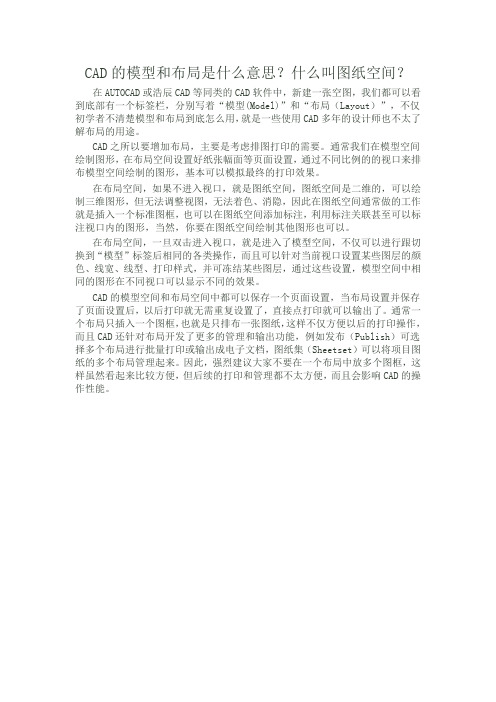
CAD的模型和布局是什么意思?什么叫图纸空间?
在AUTOCAD或浩辰CAD等同类的CAD软件中,新建一张空图,我们都可以看到底部有一个标签栏,分别写着“模型(Model)”和“布局(Layout)”,不仅初学者不清楚模型和布局到底怎么用,就是一些使用CAD多年的设计师也不太了解布局的用途。
CAD之所以要增加布局,主要是考虑排图打印的需要。
通常我们在模型空间绘制图形,在布局空间设置好纸张幅面等页面设置,通过不同比例的的视口来排布模型空间绘制的图形,基本可以模拟最终的打印效果。
在布局空间,如果不进入视口,就是图纸空间,图纸空间是二维的,可以绘制三维图形,但无法调整视图,无法着色、消隐,因此在图纸空间通常做的工作就是插入一个标准图框,也可以在图纸空间添加标注,利用标注关联甚至可以标注视口内的图形,当然,你要在图纸空间绘制其他图形也可以。
在布局空间,一旦双击进入视口,就是进入了模型空间,不仅可以进行跟切换到“模型”标签后相同的各类操作,而且可以针对当前视口设置某些图层的颜色、线宽、线型、打印样式,并可冻结某些图层,通过这些设置,模型空间中相同的图形在不同视口可以显示不同的效果。
CAD的模型空间和布局空间中都可以保存一个页面设置,当布局设置并保存了页面设置后,以后打印就无需重复设置了,直接点打印就可以输出了。
通常一个布局只插入一个图框,也就是只排布一张图纸,这样不仅方便以后的打印操作,而且CAD还针对布局开发了更多的管理和输出功能,例如发布(Publish)可选择多个布局进行批量打印或输出成电子文档,图纸集(Sheetset)可以将项目图纸的多个布局管理起来。
因此,强烈建议大家不要在一个布局中放多个图框,这样虽然看起来比较方便,但后续的打印和管理都不太方便,而且会影响CAD的操作性能。
CAD中模型空间和图纸空间的切换技巧

CAD中模型空间和图纸空间的切换技巧CAD中模型空间和图纸空间是设计软件AutoCAD中常用的两个工作空间。
模型空间用于创建和编辑模型,图纸空间用于制作和布局图纸。
在设计过程中,我们经常需要在模型空间和图纸空间之间切换,以完成不同的任务。
下面将介绍一些在CAD中切换模型空间和图纸空间的技巧。
首先,打开AutoCAD软件,并创建一个新的绘图文件。
默认情况下,我们处于模型空间。
要切换到图纸空间,可以使用命令“PSPACE”或者点击屏幕左下角的“模型空间”按钮。
输入“PSPACE”命令后按下回车键,CAD会自动切换到图纸空间。
同样地,在屏幕底部点击“图纸空间”按钮也能切换到图纸空间。
在图纸空间中,我们可以进行图纸的制作和布局。
可以通过命令“SCALE”来设置图纸比例,以便在打印时获得正确的尺寸。
还可以使用命令“MVIEW”来创建视口,并在视口中显示模型空间中的内容。
当需要返回到模型空间时,可以使用命令“MSPACE”或者点击屏幕左下角的“图纸空间”按钮。
输入“MSPACE”命令后按下回车键,CAD 会自动切换到模型空间。
同样地,在屏幕底部点击“模型空间”按钮也能切换到模型空间。
在模型空间中,我们可以进行模型的创建和编辑。
可以使用各种绘图命令、编辑命令和修改命令来完成模型的绘制。
在设计过程中,经常需要在模型空间和图纸空间之间切换。
比如,在模型空间中创建一个3D模型后,可以切换到图纸空间中将其布局在图纸上,并添加标注和注释。
然后,再切换回模型空间进行进一步的编辑和修改。
除了使用命令和按钮切换空间外,还可以使用快捷键来实现切换。
在CAD中,按下“Ctrl”+“0”键可以快速切换到模型空间,按下“Ctrl”+“1”键可以快速切换到图纸空间。
另外,当我们在图纸空间中创建视口后,可以使用命令“VPORTS”来管理视口。
通过该命令,可以添加、删除、调整和命名视口,灵活地控制模型空间在图纸空间中的显示。
总结一下,CAD中的模型空间和图纸空间是设计中常用的两个工作空间。
AutoCAD布局图纸空间详解

-AutoCAD 布局(图纸空间)详解图纸空间可以理解为覆盖在模型空间上的一层不透明的纸,需要从图纸空间看模型空间的内容,必须进行开“视口”操作,也就是“开窗”。
图纸空间是一个二维空间,也就是在图纸空间绘制的对象虽然也有Z坐标,但是三维操作的一些相关命令在图纸空间不能使用,导致他所显示的特性跟二维空间相似。
图纸空间主要的作用是用来出图的,就是把我们在模型空间绘制的图,在图纸空间进行调整、排版,这个过程称为“布局”是非常恰当的。
“视口”则是在图纸空间这张“纸”上开的一个口子,这个口子的大小、形状可以随意使用(详见视图菜单下的视口项)。
在视口里面对模型空间的图形进行缩放(ZOOM)、平移(PAN)、改变坐标系(UCS)等的操作,可以理解为拿着这张开有窗口的“纸”放在眼前,然后离模型空间的对象远或者近(等效ZOOM)、左右移动(等效PAN)、旋转(等效UCS)等操作,更形象的说,就是这些操作是针对图纸空间这张“纸”的,这就可以理解为什么在图纸空间进行若干操作,但是对模型空间没有影响的原因。
如果不再希望改变布局,就需要“锁定视口”。
注意使用诸如STRETCH、TRIM、MOVE、COPY等编辑命令对对象所作的修改,等效于直接在模型空间修改对象,有时为了使单张图纸的布局更加紧凑、美观就需要从图纸空间进入模型空间,进行适当的编辑操作。
熟练的使用图纸空间,需要配合几个方面的设置,也可能要改变自己以前绘图以及出图的习惯,不过我认为用这些去换来轻松的操作,是完全值得的。
首先对在模型空间绘图有以下几个说明或者要求,如果做不到这几条,图纸空间对你来说依然是混乱的。
1、最好严格按照1:1的方式绘图,这样不仅作图时方便,以后修改也方便,重要的是在使用图纸空间出图时更加灵活方便。
2、明确自己在模型空间绘图所使用的单位,比如用毫米为单位,那么1米就要用1000个CAD单位,用厘米为单位,那么1米就要用100个CAD单位,需要说明的是,在CAD中设定的所谓的“绘图单位”是没有意义的,绘图的单位应该是在使用者心中,这也是CAD灵活的一个方面,因为这样在CAD中绘制一条长度为1的线段,可以代表任何一个单位长度。
- 1、下载文档前请自行甄别文档内容的完整性,平台不提供额外的编辑、内容补充、找答案等附加服务。
- 2、"仅部分预览"的文档,不可在线预览部分如存在完整性等问题,可反馈申请退款(可完整预览的文档不适用该条件!)。
- 3、如文档侵犯您的权益,请联系客服反馈,我们会尽快为您处理(人工客服工作时间:9:00-18:30)。
AutoCAD模型空间和图纸空间AutoCAD有二个作图空间,模型空间和图纸空间。
顾名思义,模型空间就是指所画的实物,而图纸空间就相当于我们的图纸。
这种说法只是帮助我们理解而已,严格一点是有破绽的。
因为,一方面,我们不用图纸空间照样画图出图。
事实上,R14以前,用图纸空间出图的案例相当少,我们都习惯在模型空间画图,然后设定打印比例缩小打印。
另一方面,图纸空间也是作图空间,由图纸空间出图,理论上照样可以设定打印比例。
一、基本概念这么说很显然,图纸空间并不是非用不可,既然大家要用,肯定有很多好处。
有的朋友急了:“什么好处呢?”,且慢,要理解图纸空间概念,我们还是从最基本着手,先来看看几个概念:1。
图纸空间也是作图空间,它同样可以像模型空间一样作图(加注:三维图不能作)2。
二个空间三个状态二个空间:模型空间,图纸空间三个状态:模型空间(平铺),模型空间(浮动),图纸空间模型空间(平铺)就是正宗的模型空间,就是我们安装后打开软件所在的空间,也就是我们过去习惯上的作图空间。
模型空间(浮动),实际是在图纸空间,但把视口激活,被激活的视口回到了模型空间,也即图纸空间上不仅是块透明的玻璃,而且在玻璃上开了个口子,能够透过口子操作模型空间上的对象。
图纸空间,在模型空间上罩了一块玻璃,只能看不能修改模型空间上的对象。
3。
模型空间(平铺)在模型空间,模型空间(浮动)在图纸空间我们一定要注意,模型空间(浮动),它叫成模型空间,但实际上状态在图纸空间,只不过把图纸空间上的视口激活而已。
为什么把它归到模型空间,是因为被激活的视口相当于回到了模型空间,可以编辑对象,也可以增加对象。
4。
视口比例视口比例就是用Zoom 设定的屏幕比例。
因为视口被激活后,相当于回到的模型空间,用zoom可以平移,也可以缩放。
我们在模型空间时的Zoom缩放是相对于屏幕的,在图纸空间,视口尺寸不变,激活视口内的缩放便相对于视口了。
这样,就有一个视口比例感念。
实际上就是模型空间上的一个作图单位显示在图纸空间上为多少。
如果我们把模型空间上的100个作图单位缩到1个作图单位显示在图纸空间,那么从图纸空间以1:1打印,图纸比例就是1:100。
而从图纸空间以1:2打印,图纸比例就是1:200。
当然,既然用图纸空间打印,就不会再以1:2打印了,因为如果图纸比例是1:200的话,就把视口比例设为1:200了,何必自找麻烦呢?所以尽管理论上没有要求从图纸空间打印一定要1:1,但实际上几乎无一例外,这也许是人有共性。
所以,凡用图纸空间出图,打印比例不用考虑,即1:1打印。
视口比例如何设置呢?按理这不应该是个问题,因为既然视口比例就是屏幕比例,Zoom是我们最熟悉的命令了。
这里特别提出是因为我们平时缩放屏幕实际上并不输入比例的,Zoom的实时缩放很方便,尤其是高版本的滚轮鼠标缩放,久而久之,Zoom的比例缩放概念变得模糊了。
请看Zoom命令:命令: zoom 指定窗口角点,输入比例因子(nX 或nXP),或[全部(A)/中心点(C)/动态(D)/范围(E)/上一个(P)/比例(S)/窗口(W)] <实时>: s输入比例因子(nX 或nXP): .5x nX是相对于前一个状态,它是相对比例,nXP是相对于实际对象,它是绝对比例。
很显然,设置视口比例必须用nXP。
5。
布局从上帖的附图中我们可以看到有“模型空间、布局1、布局2,这个称为“模型卡”(纠正:应该称为“选项卡”)。
如果你需要,可以增加“布局3”、“布局4”。
也可以重命名,这跟EXCEL的页面非常像。
我们在模型空间,用鼠标选择布局,立刻转到图纸空间,那么,布局与图纸空间是什么关系呢?我们可以把“布局”选项卡理解为图纸空间,因为凡是布局,不管是布局1、布局2,都在图纸空间内。
这一点与EXCEL 有点不同。
我们可以把“布局”选项卡理解为页面,因为既然用图纸空间出图,这就有个页面设置的问题,所以R14以后,只要选择布局,就会跳出打印机配置、页面设置、打印样式等的设置对话框,这种格局同WORD完全一样。
我们可以把“布局”选项卡理解为布置,在图纸空间,我们可以根据需要设置一个视口,也可以根据需要设置多个视口,并且,由于图框本身是没有比例的,自然我们会把图框以1:1放在图纸空间。
那么,这就有个图面布置问题,图面的摆放问题。
6。
模型空间与图纸空间的关系(1)平行关系模型空间与图纸空间是个平行关系,相当与二张平行放置的纸。
(2)单向关系如果把模型空间和图纸空间比喻成二张纸的话,模型空间在底部,图纸空间在上部,从图纸空间可以看到模型空间(通过视口),但模型空间看不到图纸空间,因而它们是单向关系。
(3)无连接关系正因为模型空间和图纸空间相当于二张平行放置的纸张,它们之间没有连接关系,也就是说,要么画在模型空间,要么画在图纸空间。
在图纸空间激活视口,然后在视口内画图,它是通过视口画在模型空间上,尽管所处位置在图纸空间,相当于我们面对着图纸空间,把笔伸进视口到达模型空间编辑,这种无连接关系使得明明在图纸空间下仍把它称为模型空间,只是为了区别加个“浮动”。
我们要注意这种无连接关系,它不像图层,尽管对象被放置在不同的层内,但图层与图层之间的相对位置始终保持一致,使得对象的相对位置永远正确。
模型空间与图纸空间的相对位置可以变化,甚至完全可以采用不同的坐标系,所以,我们至今尚不能做到部分对象放置在模型空间,部分对象放置在图纸空间。
2002开始,AutoCAD增加了DIMASSOC这个系统变量,在尺寸标注方面有了突破。
也即当DIMASSOC=2时,标在图纸空间上的尺寸标注与在模型空间上的被标对象建立了连接关系。
关于DIMASSOC的概念下面将谈到。
图形总归是放在图框内的,图框与图形是包含关系,这种无连接的关系不影响它。
常规做法是在图框上或图框内开视口,图形始终被包含在图框内。
二、相关概念1。
尺寸标注全局比例因子DIMSCALE 在模型空间出图,当打印比例是1:n 时,如果尺寸标注的文字、箭头、尺寸线伸缩等这些标注特征值取打印出来的物理图纸上的规格,那么这个尺寸标注全局比例因子DIMSCALE=n,这在《AutoCAD中的比例概念及使用技巧》中已经有说明。
现在,我们用图纸空间出图了,这个DIMSCALE怎么取呢?(1)DIMSCALE=1,因为从图纸空间出图是1:1(2)DIMSCALE=n,因为从模型空间到图纸空间要缩1:n 上面二种回答初看似乎都有道理,让我们来分析一下。
第一个回答强调了打印比例,因为我们过去一直说DIMSCALE与打印比例有关,现在既然是1:1打印,自然DIMSCALE=1。
但是,我们千万不能忘了,这个尺寸标注不在图纸空间,尽管我们不在真正的模型空间标注,而是在图纸空间在激活的视口上标注,但尺寸标注作为ACAD对象却毫无疑问在模型空间。
既然在模型空间,让它显示在图纸空间就不得不接受视口比例的缩放,因此,这个全局比例不能为1.0。
第二个回答强调了模型空间到图纸空间的缩放,因此它是对的。
但是,它这种是没有利用图纸空间的优势。
把尺寸标注同其它对象等同处理。
不利用优势不算错,但这样做的问题来了,当一张图纸有多个比例怎么办?传统的模型空间出图,我们大家已经非常清楚,即把图形人为缩放,用测量比例来调整,此时的DIMSCALE不变;用图纸空间出图,不必再人为缩放图形了,测量比例始终为1.0,那么,DIMSCALE还是不变吗?如果不变,这不同的比例其尺寸标注的文字、箭头等一样大小。
等分别缩到图纸空间上的视口里,由于视口比例不同,它就跟普通对象一样按视口比例缩放,一张图纸打印出来其尺寸势必大大小小。
如此说来,这个DIMSCALE要跟着变,它不对应打印比例,而是直接对应视图比例,即1:100的图形为100,1:50的图形为50。
所以,我们经常听到看到这种不严密的说法:“DIMSCALE是图纸比例因子”。
(3)DIMSCALE=0,不要去设这是正确答案。
用图纸空间出图,打印时以1:1,图形由视口缩小,不同视口可以设置不同的比例,尺寸标注的特征值(文字、箭头等的大小)应该是不同的,也即DIMSCALE不能是一个数。
问题是ACAD早注意到这一点,它为了不增加使用者的麻烦,提取视口比例来代替这个值,于是使用者不要再设置这个DIMSCALE了,从下图可以看出,它成了禁选,显示为0。
这样,用图纸空间既没有测量比例设置的麻烦,也没有全局比例设置的麻烦。
但这有个前提:尺寸标注的特征值必须取打印出来图纸上的规格,否则,ACAD提供的方便功能就没法享受。
2。
DIMASO 与DIMASSCODIMASO是2002之前控制尺寸标注关联性的系统变量,它的定义是:DIMASO=on,关联标注DIMASO=off,不关联标注2002开始增加了系统变量DIMASSCO,它的定义是:DIMASSCO=0,分解的标注。
包含单个对象而不是单个标注对象的集合。
DIMASSCO=1,无关联标注。
与其测量的几何图形一起选定和修改。
DIMASSCO=2,关联标注。
当与其关联的几何对象被修改时,关联标注将自动调整其位置、方向和测量值。
布局中的标注可以与模型空间中的对象相关联。
DIMASSCO与DIMASO的关系DIMASSCO=1相当于DIMASO=on DIMASSCO=0 相当于DIMASO=off 这里有一个概念要澄清:DIMASSCO=1 称“无关联标注”,DIMASO=on 称“关联标注”,初看是矛盾的。
实际上是不同版本不同叫法,同一“关联”不同含义。
3。
线型比例我在《AutoCAD中的比例概念及使用技巧》中对线型比例作了一些说明,但在那里重点解决LTSCALE的问题。
这里,我们要解决的是用图纸空间后如何设置的问题。
先看下图。
这里有一个非常麻烦的概念。
如果图纸比例是1:50,那在"全局比例因子(G)"内输入50(线型规格是物理图纸上的规格),那个“缩放时使用图纸空间单位(U)”不打勾,既能在模型空间正常显示线型,也能在图纸空间"正常"显示线型(注意这个正常是加引号的正常)。
